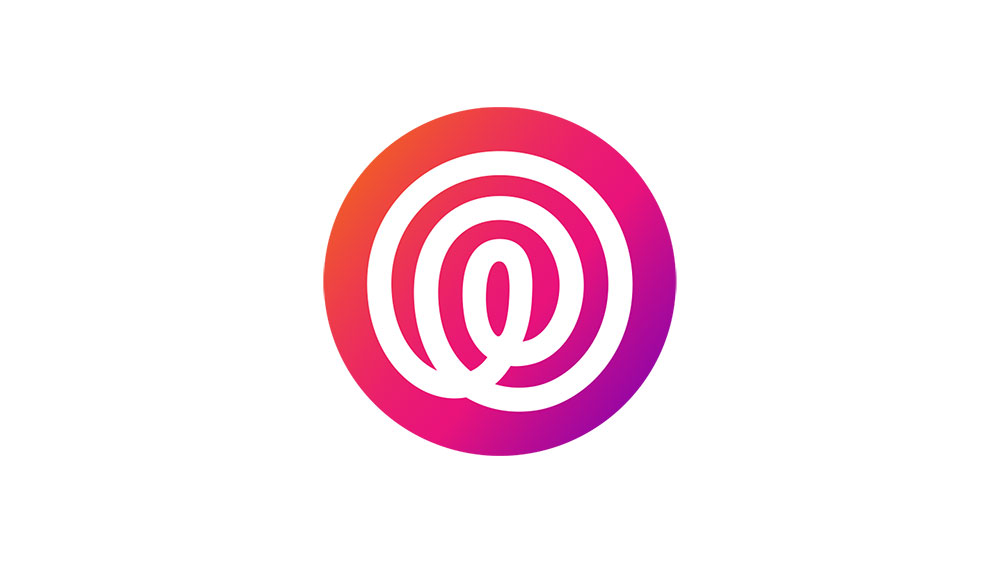Toshiba membuat beberapa TV pintar terbaik di pasaran. Ia tahan lama dan juga berpatutan. Tetapi untuk memanfaatkan TV pintar Toshiba sepenuhnya, anda memerlukan sambungan internet yang stabil.

Sama ada anda menayangkan rancangan kegemaran anda atau menonton permainan bola sepak langsung, sambungan internet yang boleh dipercayai sangat penting.
Ketahui cara menghubungkan TV Toshiba ke Wi-Fi dan lebih daripada itu, bagaimana memastikan anda tidak pernah mengalami masalah sambungan.
Menyambungkan TV Toshiba Anda ke Internet
Apa yang lebih baik daripada duduk, menghidupkan TV Toshiba anda, dan menonton beberapa video Netflix atau YouTube?
Tetapi sebelum memilih kandungan dalam talian kegemaran anda, anda perlu menyambungkan TV anda ke internet. Anda mempunyai dua pilihan, sambungan tanpa wayar atau sambungan berwayar. Kami akan membimbing anda melalui langkah-langkah untuk kedua-duanya.

Sambungan Wi-Fi
Kebanyakan orang memilih untuk menyambungkan TV pintar mereka ke Wi-Fi kerana ini adalah proses yang lebih mudah. TV Toshiba anda akan menyambung ke wayarles anda dalam masa yang singkat jika anda mengikuti langkah-langkah berikut:
- Pada alat kawalan jauh anda, tekan butang "Rumah".
- Navigasikan ke "Tetapan" di skrin TV Toshiba anda.
- Kemudian dengan butang anak panah kanan pada alat kawalan jauh anda, arahkan ke pilihan "Rangkaian".
- Sorot pilihan "Jenis Rangkaian" dengan alat kawalan jauh anda dan kemudian pilih "Peranti Tanpa Wayar."
- Pilih rangkaian rumah anda, dan anda akan diminta memasukkan kata laluan anda. Navigasi dengan alat kawalan jauh anda pada papan kekunci di skrin.
- Kemudian tekan "OK" pada alat kawalan jauh Toshiba anda.
- Sekiranya berjaya, anda akan melihat "Bersambung" di bahagian kanan bawah skrin.
Memasukkan kata laluan menggunakan papan kekunci di skrin kadang-kadang sukar. Jangan risau jika anda melihat mesej "Pengesahan gagal" di sudut kiri atas skrin. Ini bermaksud anda harus kembali dan memasukkan semula kata laluan.
Sambungan Berwayar
Sambungan berwayar mungkin bukan kaedah yang paling biasa untuk menyambungkan TV Pintar anda ke internet sekarang. Walau bagaimanapun, sambungan Ethernet sering memberikan sambungan yang lebih stabil dan kuat.
Dan itu sangat penting dalam hal penstriman. Oleh itu, untuk memasang TV Toshiba anda terus ke jaring, ikuti langkah berikut:
- Sambungkan satu hujung kabel Ethernet ke penghala anda. Dan yang lain ke port Ethernet di TV Toshiba anda.
- Ikuti langkah 1-3 dari bahagian di atas.
- Di bawah "Jenis Rangkaian" pilih "Peranti Berwayar".
Anda mungkin tidak perlu memasukkan kata laluan anda, dan anda akan melihat status "Tersambung" di skrin anda dalam beberapa saat.

Menyelesaikan masalah Kesambungan Internet TV Toshiba
Sekiranya anda mengikuti langkah-langkah yang disenaraikan di atas, TV Toshiba anda akan dalam talian dalam beberapa minit. Namun, kadang-kadang semasa menggunakan sambungan tanpa wayar, peranti anda tidak akan tersambung ke internet tidak kira berapa kali anda mencuba.
Perkara pertama yang harus anda lakukan dalam kes ini adalah memastikan bahawa sambungan internet anda berfungsi dengan betul. Anda boleh memeriksa dengan peranti lain, seperti komputer atau telefon bimbit.
Dan walaupun berfungsi, mungkin idea yang baik untuk menetapkan semula penghala anda sebelum anda cuba menyambungkan TV ke Wi-Fi lagi.
Cabut kabel penghala selama beberapa minit dan pasangkan kembali. Tunggu beberapa minit dan kemudian cuba sambungkan TV anda ke Wi-Fi sekali lagi. Tetapi jika masalahnya bukan sambungan internet, anda boleh mencuba dua pendekatan.
Petua Pro: Sekiranya penghala anda terlalu jauh dari TV, mungkin juga masalahnya. Oleh itu, pastikan penghala berada di lokasi yang baik dan terdapat jalan yang cukup jelas ke arah isyarat.
Tetapkan semula TV Toshiba Anda
Untuk menetapkan semula TV Toshiba anda, cari butang Daya pada peranti. Tekan dan tahan selama 5-9 saat dan kemudian lepaskan.
Ini mesti melakukan muslihat. Anda juga boleh mencuba mencabut TV dari soket selama sekurang-kurangnya 2-3 minit. Kemudian cuba sambungkannya ke Wi-Fi sekali lagi.
Lakukan Reset Kilang
Reset Kilang bukanlah penyelesaian yang digemari oleh pengguna apabila menggunakan peranti pintar. Tetapi selalunya ia paling berkesan. Pasti, melakukan tetapan semula kilang di TV Toshiba anda akan menghapus sebarang tetapan dan penyesuaian yang telah anda tetapkan ketika ini. Tetapi ia juga dapat menyelesaikan masalah sambungan. Jadi, inilah cara anda melakukannya:
- Dapatkan alat kawalan jauh anda dan tekan butang "Rumah".
- Navigasikan ke "Tetapan" dengan butang anak panah pada alat kawalan jauh dan kemudian pilih "Peranti & Perisian."
- Pilih "Tetapkan Semula ke Lalai Kilang."
Ini mungkin memerlukan sedikit masa, tetapi setelah selesai, anda akan mendapat permulaan baru dengan TV Toshiba anda. Dan anda boleh mengulangi langkah-langkah yang akan disambungkan ke rangkaian rumah anda.
Sambung dan Tetap Terhubung ke Internet di TV Toshiba Anda
Sebilangan besar TV pintar mempunyai protokol sambungan yang serupa. Dan kebanyakan dari mereka mempunyai masalah yang berkaitan juga. Perkara yang sama juga berlaku untuk TV Toshiba. Sama ada anda memilih sambungan berwayar atau tanpa wayar, langkahnya cukup mudah dan pantas.
Tetapi jika anda menghadapi masalah, ingatlah bahawa sambungan anda lemah atau bug dengan TV. Bagaimanapun, anda boleh mencuba beberapa penyelesaian yang dinyatakan di atas untuk menghidupkan kembali TV anda dalam talian.
Adakah anda berjaya menyambungkan TV Toshiba ke internet dengan jayanya? Apa yang berjaya? Beritahu kami di bahagian komen di bawah.